
ਲੀਨਕਸ ਕਰਨਲ ਓਪਰੇਟਿੰਗ ਸਿਸਟਮ ਆਮ ਤੌਰ 'ਤੇ ਵੱਡੀ ਗਿਣਤੀ ਵਿੱਚ ਖਾਲੀ ਅਤੇ ਗੈਰ ਖਾਲੀ ਡਾਇਰੈਕਟਰੀਆਂ ਨੂੰ ਸਟੋਰ ਕਰਦੇ ਹਨ. ਉਨ੍ਹਾਂ ਵਿੱਚੋਂ ਕੁਝ ਡ੍ਰਾਇਵ ਤੇ ਕਾਫ਼ੀ ਵੱਡੀ ਮਾਤਰਾ ਵਿੱਚ ਜਗ੍ਹਾ ਲੈਂਦੇ ਹਨ, ਅਤੇ ਅਕਸਰ ਬੇਲੋੜਾ ਵੀ ਹੋ ਜਾਂਦੇ ਹਨ. ਇਸ ਸਥਿਤੀ ਵਿੱਚ, ਉਨ੍ਹਾਂ ਨੂੰ ਹਟਾਉਣਾ ਸਹੀ ਵਿਕਲਪ ਹੋਵੇਗਾ. ਸਫਾਈ ਕਰਨ ਦੇ ਬਹੁਤ ਸਾਰੇ ਤਰੀਕੇ ਹਨ; ਇਨ੍ਹਾਂ ਵਿੱਚੋਂ ਹਰ ਇੱਕ ਖਾਸ ਸਥਿਤੀ ਵਿੱਚ ਲਾਗੂ ਹੁੰਦਾ ਹੈ. ਆਓ ਵਧੇਰੇ ਵਿਸਥਾਰ ਨਾਲ ਸਾਰੇ ਉਪਲਬਧ ਤਰੀਕਿਆਂ ਨੂੰ ਵੇਖੀਏ, ਅਤੇ ਤੁਸੀਂ ਆਪਣੀਆਂ ਜ਼ਰੂਰਤਾਂ ਦੇ ਅਧਾਰ ਤੇ ਸਭ ਤੋਂ suitableੁਕਵੇਂ ਦੀ ਚੋਣ ਕਰੋਗੇ.
ਲੀਨਕਸ ਵਿਚ ਡਾਇਰੈਕਟਰੀਆਂ ਹਟਾਓ
ਇਸ ਲੇਖ ਦੇ theਾਂਚੇ ਵਿੱਚ, ਅਸੀਂ ਕੰਸੋਲ ਸਹੂਲਤਾਂ ਅਤੇ ਵਾਧੂ ਸਾਧਨਾਂ ਬਾਰੇ ਗੱਲ ਕਰਾਂਗੇ ਜੋ ਕਮਾਂਡਾਂ ਨੂੰ ਦਾਖਲ ਕਰਕੇ ਲਾਂਚ ਕੀਤੇ ਗਏ ਹਨ. ਹਾਲਾਂਕਿ, ਇਹ ਨਾ ਭੁੱਲੋ ਕਿ ਅਕਸਰ ਡਿਸਟਰੀਬਿ .ਸ਼ਨਾਂ ਵਿੱਚ ਗ੍ਰਾਫਿਕਲ ਸ਼ੈੱਲ ਲਾਗੂ ਕੀਤੇ ਜਾਂਦੇ ਹਨ. ਇਸ ਦੇ ਅਨੁਸਾਰ, ਇੱਕ ਡਾਇਰੈਕਟਰੀ ਨੂੰ ਮਿਟਾਉਣ ਲਈ, ਤੁਹਾਨੂੰ ਸਿਰਫ ਇਸ ਨੂੰ ਫਾਇਲ ਮੈਨੇਜਰ ਦੁਆਰਾ ਜਾਣ ਦੀ ਜ਼ਰੂਰਤ ਹੈ, ਆਈਕਾਨ ਤੇ ਸੱਜਾ ਬਟਨ ਕਲਿਕ ਕਰੋ ਅਤੇ ਚੁਣੋ ਮਿਟਾਓ. ਉਸ ਤੋਂ ਬਾਅਦ, ਟੋਕਰੀ ਨੂੰ ਖਾਲੀ ਕਰਨਾ ਨਾ ਭੁੱਲੋ. ਹਾਲਾਂਕਿ, ਇਹ ਵਿਕਲਪ ਸਾਰੇ ਉਪਭੋਗਤਾਵਾਂ ਤੇ ਲਾਗੂ ਨਹੀਂ ਹੋਵੇਗਾ, ਇਸਲਈ ਅਸੀਂ ਤੁਹਾਨੂੰ ਸਿਫਾਰਸ਼ ਕਰਦੇ ਹਾਂ ਕਿ ਤੁਸੀਂ ਹੇਠ ਲਿਖਿਆਂ ਨੂੰ ਪੜ੍ਹੋ.
ਤਰੀਕਿਆਂ 'ਤੇ ਵਿਚਾਰ ਕਰਨ ਤੋਂ ਪਹਿਲਾਂ, ਇਹ ਨੋਟ ਕਰਨਾ ਮਹੱਤਵਪੂਰਣ ਹੈ ਕਿ ਜਦੋਂ ਤੁਸੀਂ ਇੱਕ ਕਮਾਂਡ ਦਾਖਲ ਕਰਦੇ ਹੋ, ਤਾਂ ਅਕਸਰ ਤੁਸੀਂ ਸੁਤੰਤਰ ਤੌਰ' ਤੇ ਫੋਲਡਰ ਦਾ ਨਾਮ ਸੰਕੇਤ ਕਰੋਗੇ ਜਿਸ ਨੂੰ ਤੁਸੀਂ ਮਿਟਾਉਣਾ ਚਾਹੁੰਦੇ ਹੋ. ਜਦੋਂ ਤੁਸੀਂ ਇਸ ਦੇ ਟਿਕਾਣੇ ਤੇ ਨਹੀਂ ਹੁੰਦੇ, ਤੁਹਾਨੂੰ ਲਾਜ਼ਮੀ ਪੂਰਾ ਮਾਰਗ ਨਿਰਧਾਰਤ ਕਰਨਾ ਚਾਹੀਦਾ ਹੈ. ਜੇ ਅਜਿਹਾ ਕੋਈ ਮੌਕਾ ਹੁੰਦਾ ਹੈ, ਤਾਂ ਅਸੀਂ ਤੁਹਾਨੂੰ ਸਿਫਾਰਸ਼ ਕਰਦੇ ਹਾਂ ਕਿ ਤੁਸੀਂ theਬਜੈਕਟ ਦੀ ਮੁੱ directoryਲੀ ਡਾਇਰੈਕਟਰੀ ਲੱਭੋ ਅਤੇ ਕੋਂਨਸੋਲ ਦੁਆਰਾ ਇਸ 'ਤੇ ਜਾਓ. ਇਹ ਕਿਰਿਆ ਸ਼ਾਬਦਿਕ ਤੌਰ ਤੇ ਕੁਝ ਮਿੰਟ ਲੈਂਦੀ ਹੈ:
- ਫਾਈਲ ਮੈਨੇਜਰ ਖੋਲ੍ਹੋ ਅਤੇ ਫੋਲਡਰ ਸਟੋਰੇਜ ਦੀ ਜਗ੍ਹਾ ਤੇ ਜਾਓ.
- ਇਸ ਤੇ ਸੱਜਾ ਕਲਿਕ ਕਰੋ ਅਤੇ ਚੁਣੋ "ਗੁਣ".
- ਭਾਗ ਵਿਚ "ਮੁ "ਲਾ" ਪੂਰਾ ਮਾਰਗ ਲੱਭੋ ਅਤੇ ਇਸਨੂੰ ਯਾਦ ਰੱਖੋ.
- ਮੀਨੂ ਦੁਆਰਾ ਜਾਂ ਸਟੈਂਡਰਡ ਹੌਟਕੀ ਦੀ ਵਰਤੋਂ ਕਰਕੇ ਕਨਸੋਲ ਲਾਂਚ ਕਰੋ Ctrl + Alt + T.
- ਵਰਤੋਂ ਸੀ ਡੀਲੇਆਉਟ ਵਿਚ ਕੰਮ ਕਰਨ ਲਈ ਜਾਣ ਲਈ. ਫਿਰ ਇਨਪੁਟ ਲਾਈਨ ਫਾਰਮ ਲੈਂਦੀ ਹੈ
ਸੀਡੀ / ਘਰ / ਉਪਭੋਗਤਾ / ਫੋਲਡਰਅਤੇ ਕੁੰਜੀ ਦਬਾਉਣ ਤੋਂ ਬਾਅਦ ਸਰਗਰਮ ਹੋ ਗਿਆ ਦਰਜ ਕਰੋ. ਯੂਜ਼ਰ ਇਸ ਸਥਿਤੀ ਵਿੱਚ, ਉਪਯੋਗਕਰਤਾ ਨਾਮ, ਅਤੇ ਫੋਲਡਰ - ਮੁੱ folderਲੇ ਫੋਲਡਰ ਦਾ ਨਾਮ.
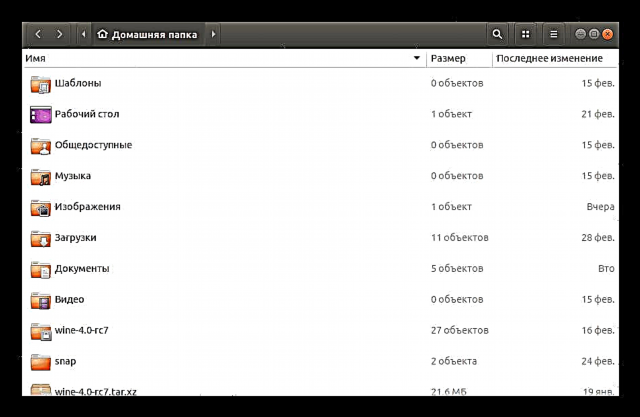

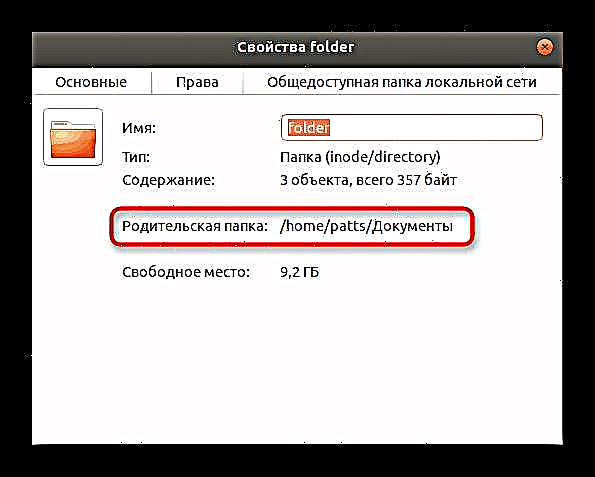


ਜੇ ਤੁਹਾਡੇ ਕੋਲ ਸਥਾਨ ਨਿਰਧਾਰਤ ਕਰਨ ਦੀ ਸਮਰੱਥਾ ਨਹੀਂ ਹੈ, ਜਦੋਂ ਮਿਟਾਉਂਦੇ ਹੋਏ ਤੁਹਾਨੂੰ ਆਪਣੇ ਆਪ ਨੂੰ ਪੂਰਾ ਮਾਰਗ ਦੇ ਅੰਦਰ ਜਾਣਾ ਪਏਗਾ, ਇਸਲਈ ਤੁਹਾਨੂੰ ਇਹ ਜਾਣਨਾ ਪਏਗਾ.
1ੰਗ 1: ਸਟੈਂਡਰਡ "ਟਰਮੀਨਲ" ਕਮਾਂਡ
ਕਿਸੇ ਵੀ ਲੀਨਕਸ ਡਿਸਟਰੀਬਿ .ਸ਼ਨ ਦੇ ਕਮਾਂਡ ਸ਼ੈੱਲ ਵਿੱਚ ਮੁੱ basicਲੀਆਂ ਸਹੂਲਤਾਂ ਅਤੇ ਸਾਧਨਾਂ ਦਾ ਸਮੂਹ ਹੁੰਦਾ ਹੈ ਜੋ ਤੁਹਾਨੂੰ ਸਿਸਟਮ ਸੈਟਿੰਗਾਂ ਅਤੇ ਫਾਈਲਾਂ ਨਾਲ ਕਈ ਕਿਸਮਾਂ ਦੇ ਕੰਮ ਕਰਨ ਦੀ ਆਗਿਆ ਦਿੰਦਾ ਹੈ, ਡਾਇਰੈਕਟਰੀਆਂ ਨੂੰ ਹਟਾਉਣ ਸਮੇਤ. ਇੱਥੇ ਬਹੁਤ ਸਾਰੀਆਂ ਸਹੂਲਤਾਂ ਹਨ ਅਤੇ ਹਰੇਕ ਇੱਕ ਖਾਸ ਸਥਿਤੀ ਵਿੱਚ ਸਭ ਤੋਂ ਵੱਧ ਫਾਇਦੇਮੰਦ ਹੋਵੇਗੀ.

Rmdir ਟੀਮ
ਸਭ ਤੋਂ ਪਹਿਲਾਂ, ਮੈਂ rmdir ਨੂੰ ਛੂਹਣਾ ਚਾਹੁੰਦਾ ਹਾਂ. ਇਹ ਸਿਰਫ ਖਾਲੀ ਡਾਇਰੈਕਟਰੀਆਂ ਤੋਂ ਸਿਸਟਮ ਨੂੰ ਸਾਫ਼ ਕਰਨਾ ਹੈ. ਉਹਨਾਂ ਨੂੰ ਪੱਕੇ ਤੌਰ ਤੇ ਮਿਟਾਉਂਦਾ ਹੈ, ਅਤੇ ਇਸ ਸਾਧਨ ਦਾ ਫਾਇਦਾ ਇਸ ਦੇ ਸੰਟੈਕਸ ਦੀ ਸਾਦਗੀ ਅਤੇ ਕਿਸੇ ਵੀ ਤਰੁਟੀ ਦੀ ਅਣਹੋਂਦ ਹੈ. ਕੰਸੋਲ ਵਿੱਚ ਰਜਿਸਟਰ ਕਰਨਾ ਕਾਫ਼ੀ ਹੈrmdir ਫੋਲਡਰਕਿੱਥੇ ਫੋਲਡਰ - ਮੌਜੂਦਾ ਸਥਿਤੀ ਵਿੱਚ ਫੋਲਡਰ ਦਾ ਨਾਮ. ਕੁੰਜੀ ਦਬਾ ਕੇ ਸੰਦ ਨੂੰ ਸਰਗਰਮ ਕਰੋ ਦਰਜ ਕਰੋ.

ਕੁਝ ਵੀ ਤੁਹਾਨੂੰ ਡਾਇਰੈਕਟਰੀ ਦਾ ਪੂਰਾ ਮਾਰਗ ਦਰਸਾਉਣ ਤੋਂ ਨਹੀਂ ਰੋਕਦਾ ਜੇ ਤੁਸੀਂ ਲੋੜੀਂਦੀ ਜਗ੍ਹਾ ਤੇ ਨਹੀਂ ਜਾ ਸਕਦੇ ਜਾਂ ਜੇ ਤੁਹਾਨੂੰ ਲੋੜ ਨਹੀਂ ਹੈ. ਫਿਰ ਲਾਈਨ ਲੈਂਦੀ ਹੈ, ਉਦਾਹਰਣ ਲਈ, ਹੇਠ ਦਿੱਤੇ ਰੂਪ:rmdir / home / ਯੂਜ਼ਰ / ਫੋਲਡਰ / ਫੋਲਡਰ 1ਕਿੱਥੇ ਉਪਭੋਗਤਾ - ਉਪਭੋਗਤਾ ਨਾਮ ਫੋਲਡਰ ਮੂਲ ਡਾਇਰੈਕਟਰੀ ਹੈ, ਅਤੇ ਫੋਲਡਰ 1 - ਹਟਾਉਣ ਲਈ ਫੋਲਡਰ. ਕਿਰਪਾ ਕਰਕੇ ਯਾਦ ਰੱਖੋ ਕਿ ਇੱਕ ਸਲੈਸ਼ ਘਰ ਦੇ ਅੱਗੇ ਰੱਖੀ ਜਾਣੀ ਚਾਹੀਦੀ ਹੈ, ਅਤੇ ਇਹ ਰਸਤੇ ਦੇ ਅੰਤ ਵਿੱਚ ਗੈਰਹਾਜ਼ਰ ਹੋਣੀ ਚਾਹੀਦੀ ਹੈ.

ਆਰ.ਐੱਮ
ਪਿਛਲਾ ਟੂਲ rm ਸਹੂਲਤ ਦੇ ਹਿੱਸੇ ਵਿਚੋਂ ਇੱਕ ਹੈ. ਸ਼ੁਰੂ ਵਿਚ, ਇਹ ਫਾਈਲਾਂ ਨੂੰ ਮਿਟਾਉਣ ਲਈ ਤਿਆਰ ਕੀਤਾ ਗਿਆ ਹੈ, ਪਰ ਜੇ ਤੁਸੀਂ ਇਸ ਨੂੰ ਉੱਚਿਤ ਦਲੀਲ ਦਿੰਦੇ ਹੋ, ਤਾਂ ਇਹ ਫੋਲਡਰ ਨੂੰ ਵੀ ਮਿਟਾ ਦੇਵੇਗਾ. ਇਹ ਚੋਣ ਗੈਰ-ਖਾਲੀ ਡਾਇਰੈਕਟਰੀਆਂ ਲਈ ਪਹਿਲਾਂ ਹੀ isੁਕਵੀਂ ਹੈ, ਇਸ ਸਥਿਤੀ ਵਿੱਚ ਤੁਹਾਨੂੰ ਕੋਂਨਸੋਲ ਵਿੱਚ ਦਾਖਲ ਹੋਣਾ ਚਾਹੀਦਾ ਹੈrm -R ਫੋਲਡਰ(ਜਾਂ ਡਾਇਰੈਕਟਰੀ ਦਾ ਪੂਰਾ ਮਾਰਗ). ਦਲੀਲ ਨੋਟ ਕਰੋ -ਆਰ - ਇਹ ਰਿਕਰਸਿਵ ਮਿਟਾਉਣਾ ਅਰੰਭ ਕਰਦਾ ਹੈ, ਯਾਨੀ ਇਹ ਫੋਲਡਰ ਅਤੇ ਆਪਣੇ ਆਪ ਦੀ ਸਾਰੀ ਸਮੱਗਰੀ ਦੀ ਚਿੰਤਾ ਕਰਦਾ ਹੈ. ਕੇਸ-ਸੰਵੇਦਨਸ਼ੀਲ ਇਨਪੁਟ ਲਾਜ਼ਮੀ ਹੈ ਕਿਉਂਕਿ -ਆਰ - ਇੱਕ ਬਿਲਕੁਲ ਵੱਖਰਾ ਵਿਕਲਪ ਹੈ.

ਜੇ ਤੁਸੀਂ rm ਦੀ ਵਰਤੋਂ ਕਰਦੇ ਸਮੇਂ ਸਾਰੀਆਂ ਡਿਲੀਟ ਕੀਤੀਆਂ ਫਾਈਲਾਂ ਅਤੇ ਫੋਲਡਰਾਂ ਦੀ ਸੂਚੀ ਪ੍ਰਦਰਸ਼ਤ ਕਰਨਾ ਚਾਹੁੰਦੇ ਹੋ, ਤਾਂ ਤੁਹਾਨੂੰ ਲਾਈਨ ਨੂੰ ਥੋੜਾ ਸੋਧਣ ਦੀ ਜ਼ਰੂਰਤ ਹੈ. ਟਾਈਪ ਕਰੋ "ਟਰਮੀਨਲ"rm -Rfv ਫੋਲਡਰ, ਅਤੇ ਫਿਰ ਕਮਾਂਡ ਨੂੰ ਸਰਗਰਮ ਕਰੋ.
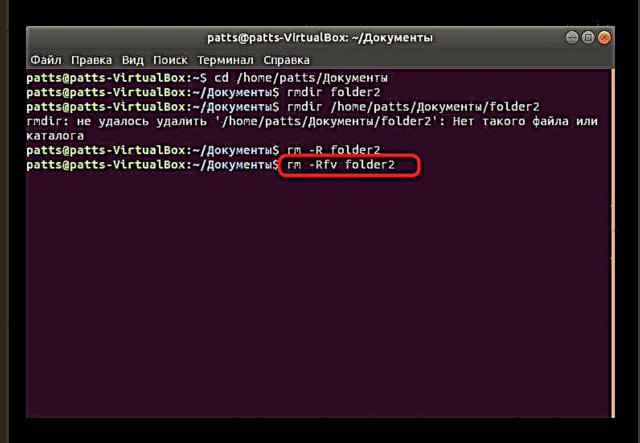
ਹਟਾਉਣ ਦੇ ਮੁਕੰਮਲ ਹੋਣ ਤੋਂ ਬਾਅਦ, ਨਿਰਧਾਰਤ ਸਥਾਨ ਤੇ ਪਹਿਲਾਂ ਸਥਿਤ ਸਾਰੀਆਂ ਡਾਇਰੈਕਟਰੀਆਂ ਅਤੇ ਵਿਅਕਤੀਗਤ ਵਸਤੂਆਂ ਬਾਰੇ ਜਾਣਕਾਰੀ ਪ੍ਰਦਰਸ਼ਤ ਕੀਤੀ ਜਾਏਗੀ.
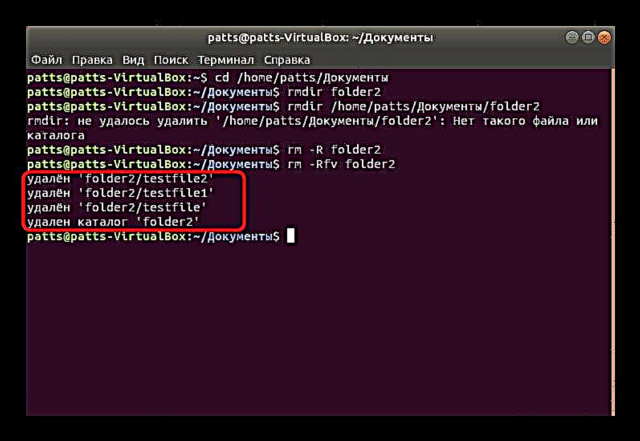
ਕਮਾਂਡ ਲੱਭੋ
ਸਾਡੀ ਸਾਈਟ ਉੱਤੇ ਲੀਨਕਸ ਕਰਨਲ ਤੇ ਵਿਕਸਤ ਓਪਰੇਟਿੰਗ ਪ੍ਰਣਾਲੀਆਂ ਵਿੱਚ ਲੱਭਣ ਦੀ ਵਰਤੋਂ ਦੀਆਂ ਉਦਾਹਰਣਾਂ ਦੇ ਨਾਲ ਪਹਿਲਾਂ ਹੀ ਸਮੱਗਰੀ ਹੈ. ਬੇਸ਼ਕ, ਇੱਥੇ ਸਿਰਫ ਮੁ basicਲੀ ਅਤੇ ਬਹੁਤ ਲਾਭਦਾਇਕ ਜਾਣਕਾਰੀ ਦਿੱਤੀ ਗਈ ਹੈ. ਤੁਸੀਂ ਹੇਠਾਂ ਦਿੱਤੇ ਲਿੰਕ ਤੇ ਕਲਿਕ ਕਰਕੇ ਇਸ ਨਾਲ ਆਪਣੇ ਆਪ ਨੂੰ ਜਾਣੂ ਕਰ ਸਕਦੇ ਹੋ, ਅਤੇ ਹੁਣ ਅਸੀਂ ਇਹ ਜਾਣਨ ਦੀ ਪੇਸ਼ਕਸ਼ ਕਰਦੇ ਹਾਂ ਕਿ ਇਹ ਟੂਲ ਕਿਵੇਂ ਕੰਮ ਕਰਦਾ ਹੈ ਜਦੋਂ ਡਾਇਰੈਕਟਰੀਆਂ ਨੂੰ ਮਿਟਾਉਣਾ ਜ਼ਰੂਰੀ ਹੁੰਦਾ ਹੈ.
ਹੋਰ: ਲੀਨਕਸ ਕਮਾਂਡ ਦੀਆਂ ਉਦਾਹਰਣਾਂ ਲੱਭਦਾ ਹੈ
- ਜਿਵੇਂ ਕਿ ਤੁਸੀਂ ਜਾਣਦੇ ਹੋ ਲੱਭੋ ਸਿਸਟਮ ਦੇ ਅੰਦਰ ਚੀਜ਼ਾਂ ਦੀ ਭਾਲ ਕਰਨ ਲਈ ਕੰਮ ਕਰਦਾ ਹੈ. ਅਤਿਰਿਕਤ ਵਿਕਲਪਾਂ ਦੀ ਵਰਤੋਂ ਦੁਆਰਾ, ਤੁਸੀਂ ਇੱਕ ਖਾਸ ਨਾਮ ਨਾਲ ਡਾਇਰੈਕਟਰੀਆਂ ਲੱਭ ਸਕਦੇ ਹੋ ਅਤੇ ਉਹਨਾਂ ਨੂੰ ਤੁਰੰਤ ਹਟਾ ਸਕਦੇ ਹੋ. ਅਜਿਹਾ ਕਰਨ ਲਈ, ਕੰਸੋਲ ਵਿੱਚ, ਦਾਖਲ ਹੋਵੋ
ਲੱਭੋ. -type d -name "ਫੋਲਡਰ" -exec rm -rf {} ;, ਜਿੱਥੇ ਕਿ ਫੋਲਡਰ- ਡਾਇਰੈਕਟਰੀ ਦਾ ਨਾਮ. ਡਬਲ ਕੋਟੇਸ਼ਨ ਚਿੰਨ੍ਹ ਲਿਖਣਾ ਨਿਸ਼ਚਤ ਕਰੋ. - ਇੱਕ ਵੱਖਰੀ ਲਾਈਨ ਤੇ, ਕਈ ਵਾਰ ਜਾਣਕਾਰੀ ਪ੍ਰਦਰਸ਼ਤ ਕੀਤੀ ਜਾਂਦੀ ਹੈ ਕਿ ਅਜਿਹੀ ਕੋਈ ਫਾਈਲ ਜਾਂ ਡਾਇਰੈਕਟਰੀ ਨਹੀਂ ਹੈ, ਪਰ ਇਸਦਾ ਇਹ ਮਤਲਬ ਨਹੀਂ ਹੈ ਕਿ ਇਹ ਲੱਭਿਆ ਨਹੀਂ ਗਿਆ ਸੀ. ਬਸ ਲੱਭੋ ਇਹ ਸਿਸਟਮ ਤੋਂ ਡਾਇਰੈਕਟਰੀ ਨੂੰ ਹਟਾਉਣ ਤੋਂ ਬਾਅਦ ਦੁਬਾਰਾ ਕੰਮ ਕਰਦਾ ਹੈ.
~ / -empty -type d -delete ਲੱਭੋਤੁਹਾਨੂੰ ਸਿਸਟਮ ਦੇ ਸਾਰੇ ਖਾਲੀ ਫੋਲਡਰ ਹਟਾਉਣ ਲਈ ਸਹਾਇਕ ਹੈ. ਉਨ੍ਹਾਂ ਵਿਚੋਂ ਕੁਝ ਸਿਰਫ ਸੁਪਰਯੂਸਰ ਲਈ ਉਪਲਬਧ ਹਨ, ਇਸ ਲਈ ਪਹਿਲਾਂ ਲੱਭੋ ਸ਼ਾਮਲ ਕਰਨਾ ਚਾਹੀਦਾ ਹੈsudo.- ਸਾਰੀਆਂ ਲੱਭੀਆਂ ਚੀਜ਼ਾਂ ਅਤੇ ਕਾਰਜ ਦੀ ਸਫਲਤਾ ਦਾ ਡਾਟਾ ਸਕ੍ਰੀਨ ਤੇ ਦਿਖਾਈ ਦੇਵੇਗਾ.
- ਤੁਸੀਂ ਸਿਰਫ ਇੱਕ ਖਾਸ ਡਾਇਰੈਕਟਰੀ ਨਿਰਧਾਰਤ ਕਰ ਸਕਦੇ ਹੋ ਜਿਸ ਵਿੱਚ ਉਪਕਰਣ ਖੋਜ ਅਤੇ ਸਫਾਈ ਦੇਵੇਗਾ. ਫਿਰ ਲਾਈਨ ਦਿਖਾਈ ਦੇਵੇਗੀ, ਉਦਾਹਰਣ ਵਜੋਂ, ਇਸ ਤਰ੍ਹਾਂ:
ਲੱਭੋ / ਘਰ / ਉਪਭੋਗਤਾ / ਫੋਲਡਰ / -ਮੈਂਪਟੀ-ਟਾਈਪ ਡੀ-ਡੀਲੀਟ.



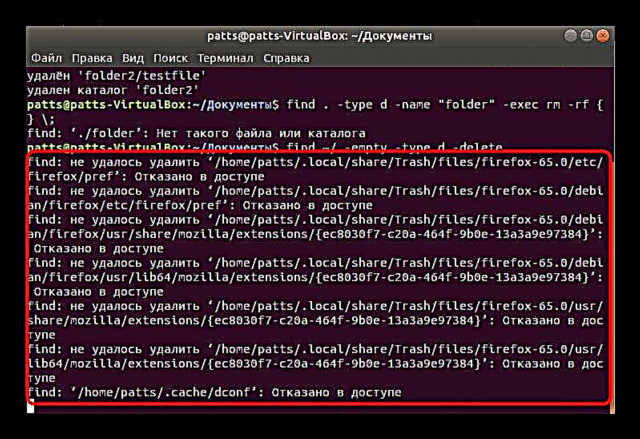

ਇਹ ਲੀਨਕਸ ਵਿਚਲੇ ਸਟੈਂਡਰਡ ਕੰਸੋਲ ਸਹੂਲਤਾਂ ਨਾਲ ਗੱਲਬਾਤ ਨੂੰ ਪੂਰਾ ਕਰਦਾ ਹੈ. ਜਿਵੇਂ ਕਿ ਤੁਸੀਂ ਵੇਖ ਸਕਦੇ ਹੋ, ਇੱਥੇ ਉਨ੍ਹਾਂ ਦੀ ਵੱਡੀ ਗਿਣਤੀ ਹੈ ਅਤੇ ਹਰੇਕ ਕੁਝ ਖਾਸ ਸਥਿਤੀਆਂ ਵਿੱਚ ਲਾਗੂ ਹੁੰਦਾ ਹੈ. ਜੇ ਤੁਸੀਂ ਹੋਰ ਮਸ਼ਹੂਰ ਟੀਮਾਂ ਨਾਲ ਜਾਣੂ ਕਰਵਾਉਣਾ ਚਾਹੁੰਦੇ ਹੋ, ਤਾਂ ਹੇਠਾਂ ਦਿੱਤੇ ਲਿੰਕ ਤੇ ਸਾਡੀ ਵੱਖਰੀ ਸਮੱਗਰੀ ਨੂੰ ਪੜ੍ਹੋ.
ਇਹ ਵੀ ਵੇਖੋ: ਲੀਨਕਸ ਟਰਮੀਨਲ ਵਿੱਚ ਅਕਸਰ ਵਰਤੀਆਂ ਜਾਂਦੀਆਂ ਕਮਾਂਡਾਂ
2ੰਗ 2: ਉਪਯੋਗਤਾ ਪੂੰਝੋ
ਜੇ ਪਿਛਲੇ ਟੂਲ ਕਮਾਂਡ ਸ਼ੈੱਲ ਵਿੱਚ ਬਣੇ ਹੋਏ ਹਨ, ਤਾਂ ਪੂੰਝੇ ਉਪਯੋਗਤਾ ਨੂੰ ਉਹਨਾਂ ਦੇ ਆਪਣੇ ਅਧਿਕਾਰਤ ਰਿਪੋਜ਼ਟਰੀ ਆਪਣੇ ਆਪ ਸਥਾਪਤ ਕਰਨ ਦੀ ਜ਼ਰੂਰਤ ਹੋਏਗੀ. ਇਸਦਾ ਫਾਇਦਾ ਇਹ ਹੈ ਕਿ ਇਹ ਤੁਹਾਨੂੰ ਕਿਸੇ ਵਿਸ਼ੇਸ਼ ਡਾਇਰੈਕਟਰੀ ਰਾਹੀਂ ਇਸ ਨੂੰ ਮੁੜ ਸਥਾਪਤ ਕਰਨ ਦੀ ਸੰਭਾਵਨਾ ਤੋਂ ਬਿਨਾਂ ਕਿਸੇ ਡਾਇਰੈਕਟਰੀ ਨੂੰ ਪੱਕੇ ਤੌਰ ਤੇ ਹਟਾਉਣ ਦੀ ਆਗਿਆ ਦਿੰਦਾ ਹੈ.
- ਖੁੱਲਾ "ਟਰਮੀਨਲ" ਅਤੇ ਉਥੇ ਲਿਖੋ
sudo apt ਇੰਸਟਾਲ ਪੂੰਝ. - ਆਪਣੇ ਖਾਤੇ ਦੀ ਪੁਸ਼ਟੀ ਕਰਨ ਲਈ ਪਾਸਵਰਡ ਦਰਜ ਕਰੋ.
- ਸਿਸਟਮ ਲਾਇਬ੍ਰੇਰੀਆਂ ਵਿੱਚ ਨਵੇਂ ਪੈਕੇਜ ਸ਼ਾਮਲ ਕਰਨ ਦੇ ਲਈ ਪੂਰਾ ਹੋਣ ਦੀ ਉਡੀਕ ਕਰੋ.
- ਇਹ ਸਿਰਫ ਲੋੜੀਂਦੀ ਜਗ੍ਹਾ 'ਤੇ ਜਾਣ ਜਾਂ ਫੋਲਡਰ ਦੇ ਪੂਰੇ ਮਾਰਗ ਨਾਲ ਇੱਕ ਕਮਾਂਡ ਰਜਿਸਟਰ ਕਰਨਾ ਬਾਕੀ ਹੈ. ਇਹ ਇਸ ਤਰਾਂ ਦਿਸਦਾ ਹੈ:
ਪੂੰਝ -rfi / ਘਰ / ਯੂਜ਼ਰ / ਫੋਲਡਰਜਾਂ ਬਸਪੂੰਝ -rfi ਫੋਲਡਰਮੁliminaryਲੇ ਅਮਲ 'ਤੇਸੀਡੀ + ਮਾਰਗ.

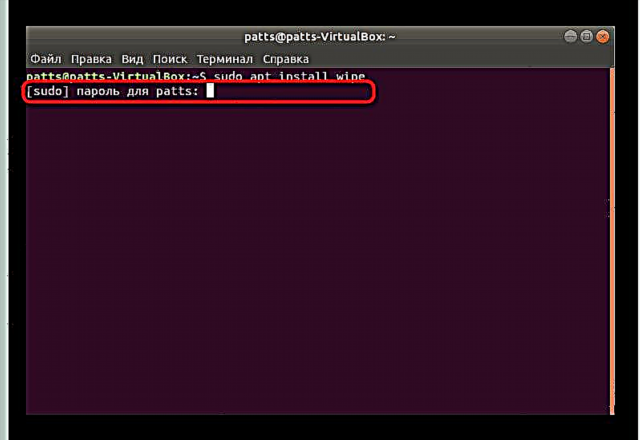


ਜੇ ਟੂਲ ਵਿਚ ਕੰਮ ਦੇ ਨਾਲ ਪੂੰਝ ਕਨਸੋਲ ਵਿੱਚ ਲਿਖੋ, ਪਹਿਲੀ ਵਾਰ ਸਾਹਮਣਾ ਕਰਨਾ ਪਿਆਪੂੰਝ-ਹੈਲਪਡਿਵੈਲਪਰਾਂ ਤੋਂ ਇਸ ਸਹੂਲਤ ਦੀ ਵਰਤੋਂ ਬਾਰੇ ਜਾਣਕਾਰੀ ਪ੍ਰਾਪਤ ਕਰਨ ਲਈ. ਹਰੇਕ ਦਲੀਲ ਅਤੇ ਵਿਕਲਪ ਦਾ ਵੇਰਵਾ ਉਥੇ ਪ੍ਰਦਰਸ਼ਿਤ ਕੀਤਾ ਜਾਵੇਗਾ.
ਹੁਣ ਤੁਸੀਂ ਟਰਮੀਨਲ ਕਮਾਂਡਾਂ ਤੋਂ ਜਾਣੂ ਹੋਵੋਗੇ ਜੋ ਤੁਹਾਨੂੰ ਲੀਨਕਸ ਤੇ ਵਿਕਸਿਤ OS ਵਿਚ ਖਾਲੀ ਡਾਇਰੈਕਟਰੀਆਂ ਜਾਂ ਖਾਲੀ ਪਈ ਡਾਇਰੈਕਟਰੀਆਂ ਨੂੰ ਮਿਟਾਉਣ ਦੀ ਆਗਿਆ ਦਿੰਦੇ ਹਨ. ਜਿਵੇਂ ਕਿ ਤੁਸੀਂ ਵੇਖ ਸਕਦੇ ਹੋ, ਪੇਸ਼ ਕੀਤਾ ਹਰ ਸਾਧਨ ਵੱਖਰੇ worksੰਗ ਨਾਲ ਕੰਮ ਕਰਦਾ ਹੈ, ਅਤੇ ਇਸ ਲਈ ਵੱਖ ਵੱਖ ਸਥਿਤੀਆਂ ਵਿੱਚ ਅਨੁਕੂਲ ਹੋਵੇਗਾ. ਸਾਧਨਾਂ ਨੂੰ ਅਰੰਭ ਕਰਨ ਤੋਂ ਪਹਿਲਾਂ, ਅਸੀਂ ਜ਼ੋਰਦਾਰ ਸਿਫਾਰਸ਼ ਕਰਦੇ ਹਾਂ ਕਿ ਤੁਸੀਂ ਨਿਰਧਾਰਤ ਰਸਤੇ ਅਤੇ ਫੋਲਡਰ ਦੇ ਨਾਵਾਂ ਦੀ ਸ਼ੁੱਧਤਾ ਦੀ ਜਾਂਚ ਕਰੋ ਤਾਂ ਕਿ ਕੋਈ ਗਲਤੀਆਂ ਜਾਂ ਦੁਰਘਟਨਾਵਾਂ ਨਾ ਹੋਣ.











